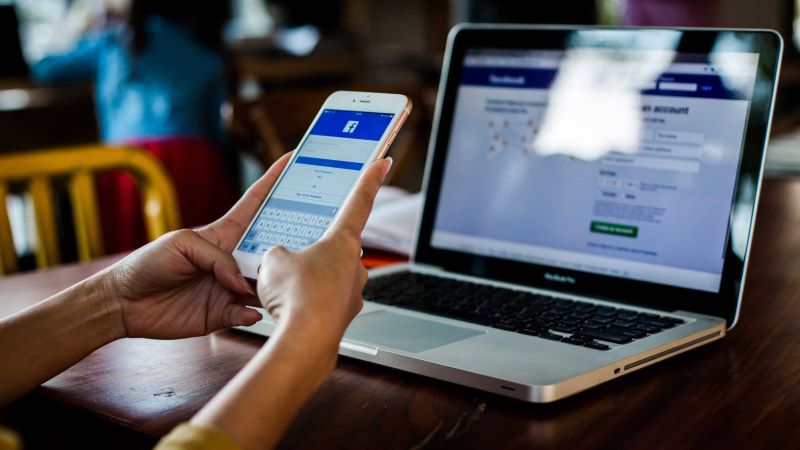Vous ne savez pas comment débloquer quelqu'un sur Facebook? Nous sommes tous passés par là, n'est-ce pas ? Se gratter la tête, se sentir un peu ennuyé par le dédale d'options et de paramètres. Mais devinez quoi ? C'est plus simple que vous ne le pensez. Le processus est étonnamment simple une fois que vous savez où regarder et quoi faire. Vous pouvez débloquer cette personne rapidement en quelques clics et en faisant défiler la page.
Et pourquoi avons-nous besoin de ce guide ? Les interactions sur les médias sociaux peuvent souvent imiter les complexités de nos interactions dans la vie réelle. Des désaccords surviennent, les esprits s'échauffent et, parfois, la solution la plus simple consiste à bloquer la personne en question. C'est comme une version numérique du besoin d'espace.
Comprenons bien : Qu'est-ce que le blocage ?
Pour préparer le terrain, précisons ce que signifie le blocage sur Facebook. Si vous avez bloqué quelqu'un, il ne peut plus vous contacter :
- Voir les choses que vous publiez sur votre timeline.
- Etiquette toi.
- Vous inviter à des événements ou à des groupes.
- Entamez une conversation avec vous.
- Vous ajouter en tant qu'ami.
- Le blocage est une fonction de confidentialité proposée par Facebook pour contrôler votre expérience en ligne.
Mais pourquoi débloquer ?
Vous les avez bloqués une fois, n'est-ce pas ? Mais les situations changent et les gens changent. Vous avez peut-être résolu vos différends, ou il s'agissait d'une mesure temporaire. Il se peut même que vous l'ayez bloqué accidentellement. Quelle que soit la raison, le déblocage est aussi simple que le processus de blocage.

Des étapes claires pour débloquer Facebook
Étape 1 : Se connecter et se rendre dans les paramètres
Tout d'abord, connectez-vous à votre compte Facebook. Une fois connecté, regardez dans le coin supérieur droit. Vous remarquez la petite flèche vers le bas ? Cliquez dessus. Un menu s'affiche. Parmi les options, choisissez "Paramètres et confidentialité". Dans le nouveau sous-menu, sélectionnez "Paramètres". C'est simple jusqu'ici, n'est-ce pas ?
Étape 2 : Naviguer vers le blocage
Une fois que vous êtes dans les "Paramètres", vous verrez de nombreuses options sur le côté gauche. L'option que vous recherchez est "Blocage". Cliquez dessus. Besoin d'aide ? Ne vous inquiétez pas, nous sommes tous passés par là. N'oubliez pas que le chemin à suivre est le suivant : Paramètres > Blocage.
Étape 3 : Débloquer !
C'est ici que la magie opère. Dans la section "Blocage", vous verrez une liste des utilisateurs que vous avez bloqués. Trouvez la personne que vous souhaitez débloquer. Vous voyez l'option "Débloquer" à côté de son nom ? Cliquez dessus ! Facebook vous demandera de confirmer. Faites-le. Et voilà ! La personne est débloquée.
Que se passe-t-il ensuite ?
Après le déblocage, pouvez-vous redevenir instantanément amis ? Pas exactement. Facebook exige une période d'attente de 48 heures avant que vous puissiez envoyer une demande d'amitié à la personne que vous avez débloquée. Une fonctionnalité intéressante pour éviter les décisions hâtives, vous ne trouvez pas ?
Quelques éléments supplémentaires
N'oubliez pas que le fait de débloquer quelqu'un ne fait pas automatiquement de lui votre ami sur Facebook. Si vous souhaitez que cette personne réintègre votre liste d'amis, vous devez lui envoyer une nouvelle demande d'amitié.
Soyez sûr de vous avant de débloquer. Facebook ne vous permet de bloquer à nouveau quelqu'un qu'après 48 heures. Réfléchissez à deux fois ; débloquez une fois !
Dernières paroles
Et voilà ! En quelques clics et en faisant défiler les pages, vous avez réussi à vous frayer un chemin dans le labyrinthe quelque peu déroutant des paramètres de Facebook pour débloquer quelqu'un. Il est fascinant de constater qu'avec un guide clair, même des tâches apparemment complexes deviennent simples. En décomposant le processus en petits morceaux, débloquer quelqu'un devrait maintenant être un jeu d'enfant.
Vous avez des questions sur le sujet "Débloquer quelqu'un sur Facebook" N'hésitez pas à commenter ci-dessous.
Lire aussi : Facebook notifie-t-il les captures d'écran ? Le guide complet